ออโตเดสก์ มายา (Autodesk Maya) ถือเป็นโปรแกรมจัดการภาพสามมิติที่ได้รับความนิยมสูงทั้งในวงการอนิเมะและการออกแบบ
ตัวโปรแกรมถูกออกแบบมาให้ครอบคลุมการทำงานต่างๆมากมายตั้งแต่สร้างภาพสามมิติไปจนถึงทำภาพเคลื่อนไหว มีรายละเอียดมากมายและซับซ้อน
การควบคุมต่างๆโดยทั่วไปแล้วทำผ่านหน้าจอควบคุมซึ่งถูกออกแบบมาอย่างดีให้ใช้งานทำอะไรต่างๆได้สะดวกและสามารถปรับแต่งอะไรได้มากมาย
อย่างไรก็ตามการใช้งานแค่เพียงผ่านหน้าจอควบคุมนั้นก็มีข้อจำกัดอยู่ ไม่สามารถใช้ทำงานบางอย่างได้ หรืออาจทำได้ไม่สะดวกนัก ตรงส่วนนี้อาจจำเป็นต้องอาศัยวิธีการในระดับที่สูงขึ้นไป
การควบคุมโปรแกรมโดยอาศัยการเขียนโค้ดเป็นสิ่งที่จะมาช่วยให้ก้าวข้ามขีดจำกัดนี้
ข้อดีอย่างหนึ่งของโปรแกรมมายาคือมีระบบที่รองรับการสั่งการโปรแกรมด้วยการเขียนโค้ด
สำหรับงานบางประเภทผู้ใช้อาจสามารถทำงานได้โดยไม่ต้องยุ่งกับเรื่องการเขียนโค้ด เลย ที่จริงแล้วมายาเป็นโปรแกรมที่สามารถใช้งานได้โดยแค่กระทำกับหน้าจอโดยตรง และหน้าต่างคำสั่งควบคุมต่างๆโดยที่ไม่จำเป็นต้องพิมพ์โค้ดอะไรเลย ดังนั้นจึงอาจมีคนไม่น้อยที่ใช้มายาจนคล่องโดยที่ไม่เคยยุ่งกับโค้ดเลย
ถ้าเช่นนั้นแล้ว มีความจำเป็นอะไรที่จะต้องมาเขียนโค้ดเพื่อใช้งานโปรแกรมมายา?
นั่นก็เพราะงานบางประเภทหากสามารถเขียนโค้ดได้ก็จะทำให้งานง่ายขึ้นอย่างมาก ลองยกตัวอย่างข้อดีของการเขียนโค้ด
- การเขียนโค้ดสามารถจัดการกับสิ่งที่ต้องมีการทำซ้ำโดยมีรูปแบบที่ตายตัวได้ เช่น ด้วยการใช้ for หรือ while เป็นต้น
- สิ่งที่สร้างขึ้นจากโค้ดสามารถระบุค่าตัวเลขให้เป็นตามที่ต้องการได้ง่ายกว่า สามารถได้ผลที่แม่นยำกว่าการใช้เมาส์ควบคุมบนหน้าจอ
- หากสร้างทุกสิ่งขึ้นด้วยการเขียนโค้ดล้วนๆแล้วเราจะรู้ทุกกระบวนขั้นตอนการ สร้างอย่างละเอียด สามารถย้อนกลับมาดูได้ ในขณะที่ถ้าสร้างด้วยหน้าจอกับหน้าต่างควบคุมอาจเห็นแค่ภาพปัจจุบัน หากให้ย้อนกระบวนการทำใหม่ก็อาจไม่สามารถทำได้ดังเดิม
- สามารถทำงานใหม่ที่มีรูปแบบการดำเนินงานใกล้เคียงกับงานเดิมได้โดยแค่แก้ดัดแปลงโค้ดบางส่วน ไม่จำเป็นต้องเริ่มใหม่ตั้งแต่ต้น
- สามารถเชื่อมโยงกับโปรแกรมอื่นเพื่อทำงานได้กว้างมากขึ้น
- สามารถเขียนโค้ดเพื่อสร้างอินเทอร์เฟซผู้ใช้ในแบบของตัวเองซึ่งอาจอำนวยความสะดวกสำหรับงานที่ตัวเองต้องการใช้
- หากเขียนได้ดีสามารถสร้างเป็นปลั๊กอินที่สร้างอะไรบางอย่างจำเพาะที่เหมาะสำหรับงานตัวเอง และยังอาจแจกจ่ายให้คนอื่นได้ด้วย
ภาษาที่สามารถใช้เขียนโค้ดในโปรแกรมนี้โดยหลักแล้วมีอยู่ ๒ ภาษา คือภาษาไพธอน (Python) และอีกภาษาคือ MEL (Maya Embedded Language)
ภาษา MEL คือภาษาที่ถูกสร้างขึ้นมาเพื่อใช้สั่งการในโปรแกรมมายาโดยเฉพาะ โครงสร้างถูกออกแบบมาให้เข้ากับตัวโปรแกรม
ส่วนภาษาไพธอนนั้นเป็นภาษาระดับสูงที่กำลังเริ่มได้รับความนิยมมากขึ้นเรื่อยๆในยุคหลังๆ ถูกใช้ในงานต่างๆมากมายไม่จำกัดแค่ในมายา
ไพธอนถูกเพิ่มเข้ามาให้สามารถใช้ในมายาได้ในภายหลังตั้งแต่มายารุ่น 8.5 (ปี 2007) เพื่อให้สามารถใช้ได้เช่นกัน
ไม่ว่าจะใช้ภาษาไหนก็สามารถใช้งานคำสั่งแทบทุกอย่างในโปรแกรมมายาได้แทบไม่ต่างกัน แต่ในที่นี้จะเลือกใช้ภาษาไพธอนเป็นหลัก
สาเหตุที่จะเลือกใช้ไพธอนนั้น เพราะดีกว่าในหลายๆแง่ เช่น
- มีโครงสร้างที่เข้าใจง่ายกว่า มีคำสั่งหรือรูปแบบการเขียนที่อำนวยความสะดวกมากกว่า
- มีความเป็นสากลมากกว่า เนื่องจากถูกใช้ในโปรแกรมอื่นโดยทั่วไป คนที่เคยใช้ไพธอนทำอย่างอื่นมาจนชินแล้วพอมาใช้มายาก็ใช้ได้ไม่ยาก หรือหากเริ่มฝึกใช้ไพธอนจากมายาจนคล่องแล้วสามารถเอาไปทำอะไรได้อีกหลาย อย่าง ในขณะที่ MEL เป็นภาษาเฉพาะใช้แค่ในมายา ต้องมาฝึกใหม่หมด
- มีมอดูลชุดคำสั่งเสริมที่ช่วยในการคำนวณหรือจัดการข้อมูลที่หลากหลายกว่า
- มีหลากหลายวิธีในการเขียน พลิกแพลงได้มากกว่า
นอกจากนี้แล้วภาษา C++ ก็เป็นอีกภาษาที่สามารถใช้ได้เช่นกัน แต่ต่างจาก MEL และไพธอนตรงที่ C++ จะไม่สามารถสั่งการโปรแกรมโดยตรงได้ ต้องทำผ่านโปรแกรมอื่นอีกต่อ วิธีการใช้จะยุ่งยากกว่า แม้ว่าจะมีข้อดีบางอย่างเหนือกว่า ในที่นี้จะขอไม่พูดถึง
MEL และไพธอนเป็นภาษาที่แตกต่างกันออกไปอย่างมาก แต่สามารถทำในสิ่งเดียวกันได้ เช่นใน MEL จะสั่งการโดยใช้คำสั่งต่างๆซึ่งมีชื่อต่างกันออกไป แต่ไพธอนสั่งการโปรแกรมโดยใช้ฟังก์ชัน
ฟังก์ชันในที่นี้คือฟังก์ชันคำสั่งที่สร้างขึ้นสำหรับใช้งานในมายาโดยเฉพาะ โดยส่วนใหญ่แล้วจะมีชื่อเหมือนกับคำสั่งในภาษา MEL
บทความทั้งหมดที่จะเขียนต่อไปนี้เป็นเรื่องของการใช้โปรแกรมมายาด้วยการเขียนโค้ดเป็นหลัก จะไม่มีการพูดถึงคำสั่งเบื้องต้นของมายา
พื้นฐานทั้งเรื่องการเขียนโปรแกรม และการใช้โปรแกรมมายานั้น มีแหล่งอ้างอิงที่อื่นเขียนเยอะและละเอียดกว่ามากอยู่แล้ว เช่น
http://www.mesise.com/maya
ส่วนพื้นฐานภาษาไพธอนนั้นอาจไม่จำเป็นต้องมีมาก่อนก็ได้ เนื้อหาออกแบบมาให้สามารถอ่านได้แม้จะไม่เคยรู้ภาษาไพธอนมาก่อน อย่างไรก็ตามจะไม่ได้เก็บรายละเอียดมาก เพราะจะไปเน้นที่การประยุกต์เข้ากับมายามากกว่า
ดังนั้นหากใครต้องการศึกษาพื้นฐานไพธอนก่อนก็สามารถอ่านได้ที่
https://phyblas.hinaboshi.com/saraban/python
อย่างไรก็ตามเนื้อหานี้เป็นไพธอนเวอร์ชัน 3.x ในขณะที่เวอร์ชันที่ใช้ในมายาคือไพธอน 2.7 ดังนั้นอาจมีเนื้อหาบางส่วนที่ไม่เหมือนกัน
ในกรณีนี้จึงอาจควรอ่านบทความนี้เพื่อให้เข้าใจความต่างระหว่างไพธอน 3.x และ 2.x ควบคู่ไปด้วย
https://phyblas.hinaboshi.com/20151217
แต่หากต้องการอ่านเนื้อหาที่เป็นไพธอน 2 ล้วนๆโดยไม่ต้องมาคอยพะวงเรื่องความแตกต่างก็อาจลองหาตามเว็บที่เขียนมานานแล้ว เช่น
https://sites.google.com/site/dotpython
แต่ที่จริงแล้วความแตกต่างระหว่างไพธอน 2 และ 3 นั้นกระทบต่อการใช้งานในมายาค่อนข้างน้อย
และโค้ดทั้งหมดที่ใส่ไว้ในบทความนี้ออกแบบในลักษณะที่ใช้ได้ทั้งในไพธอน 2 และ 3 ไม่ต่างกัน ต่อให้ในอนาคตมายาหันมาใช้ไพธอน 3 แทนก็ยังสามารถนำโค้ดไปใช้ได้โดยไม่ต้องแก้
ดังนั้นข้อมูลเพิ่มเติมเกี่ยวกับพื้นฐานมายาและไพธอนให้อ่านจากเว็บอ้างอิง ส่วนบทความนี้จะสอนแค่การประยุกต์ใช้ไพธอนในมายาเท่านั้น
มายาเป็นโปรแกรมที่มีหลายเวอร์ชัน ความหลากหลายอาจแบ่งออกเป็น ๓ อย่าง ได้แก่
- ปีที่ออก ~~ มายาออกรุ่นใหม่ทุกปี โดยทั่วไปแล้วจะใช้ชื่อรุ่นเป็นปีถัดจากปีที่ออกจริง เช่นมายาที่ออกในปี 2015 มีชื่อว่า maya2016
- ระบบปฏิบัติการที่ใช้ ~~ มายาสามารถใช้ได้ทั้ง windows ทั้ง mac และ linux แต่ละอันจะมีรายละเอียดบางอย่างที่ต่างกันออกไป
- ภาษา ~~ มายาสามารถเลือกใช้ได้หลายภาษา เช่นอังกฤษ จีน ญี่ปุ่น
ซึ่งความหลากหลายนี้อาจทำให้มีรายละเอียดในการใช้งานที่ต่างกันออกไป ที่จะมีผลน้อยสุดคือเรื่องของภาษา เพราะแค่เปลี่ยนข้อความที่แสดงผลทางหน้าจอเท่านั้น เนื้อในไม่ได้ต่างออกไป
ภาพตัวอย่างทั้งหมดจะใช้มายารุ่น 2016 ภาษาญี่ปุ่นใน mac เป็นหลัก
แต่เพื่อให้คนที่ใช้ภาษาอังกฤษสามารถดูแล้วเข้าใจตามไปด้วยได้ในที่นี้จะพยายาม เขียนระบุ ๒ ภาษาควบคู่กันไปเท่าที่จะทำได้ ภาษาที่ใช้ไม่มีผลต่อโปรแกรม สามารถเลือกใช้ภาษาตามที่ตัวเองถนัด
แม้ข้อความจะต่างไปตามภาษา แต่ตำแหน่งปุ่มต่างๆเหมือนกันหมด สามารถดูภาพแล้วทำตามได้
เริ่มจากเปิดโปรแกรมขึ้นมา เปิดมาหน้าจอของมายาจะเป็นแบบนี้ แต่ละเครื่องอาจมีความแตกต่างกันขึ้นกับเวอร์ชันและการปรับแต่งเพิ่มเติม
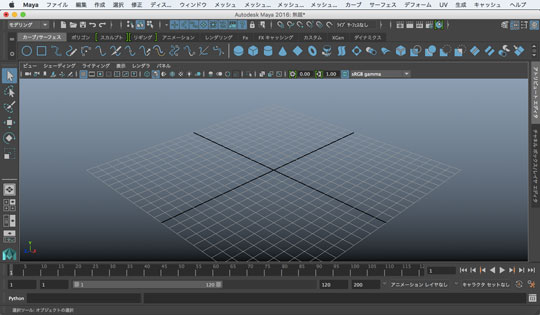
(คลิกเพื่อดูภาพใหญ่)
อย่างไรก็ตามองค์ประกอบโดยรวมควรจะยังเหมือนกันอยู่ และเนื้อหาที่จะพูดถึงนั้นเป็นส่วนของการเขียนโค้ดเป็นหลัก ซึ่งมีผลน้อย
การรันโค้ดไพธอนในมายานั้นมีอยู่ ๒ วิธีด้วยกัน คือรันจากคอมมานด์ไลน์ (コマンドライン, command line) และรันจากสคริปต์อีดิเตอร์ (スクリプトエディタ, script editor)
คอมมานด์ไลน์นั้นโดยปกติแล้วจะอยู่ด้านล่างสุดของหน้าจอ โปรแกรม เป็นช่องที่สามารถพิมพ์ข้อความลงไปได้ ให้ลองสังเกตดูทางซ้ายของช่องพิมพ์ข้อความจะเห็นมีคำว่า MEL หรือไม่ก็ Python ถ้าหากใครที่เป็น MEL อยู่ก็ให้เลือกกดเพื่อเปลี่ยนเป็น Python
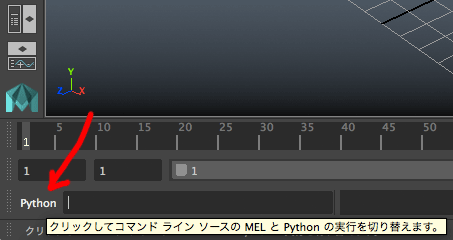
การรันโค้ดทำได้โดยการพิมพ์โค้ดแล้วกด enter
การพิมพ์โค้ดลงในคอมมานด์ไลน์นั้นมีข้อดีคือรวดเร็ว ทำได้ทันที แต่ข้อเสียคือสามารถพิมพ์คำสั่งได้เพียงทีละบรรทัดเท่านั้น หากต้องการเขียนโปรแกรมยาวๆจะต้องใช้สคริปต์อีดิเตอร์
สคริปต์อีดิเตอร์สามารถเปิดได้โดยคลิกที่ปุ่มด้านมุมขวาล่างดังในรูป
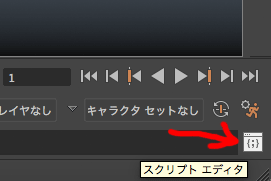
เมื่อเปิดขึ้นมาหน้าต่างจะแบ่งเป็นสองส่วน ด้านบนคือส่วนที่แสดงผลลัพธ์การรันโปรแกรม ส่วนด้านล่างคือพื้นที่พิมพ์โค้ดโปรแกรม
ส่วนพิมพ์โค้ดจะเห็นว่ามีแท็บย่อยอยู่สองอันคือ MEL กับ Python ให้เลือกที่ Python
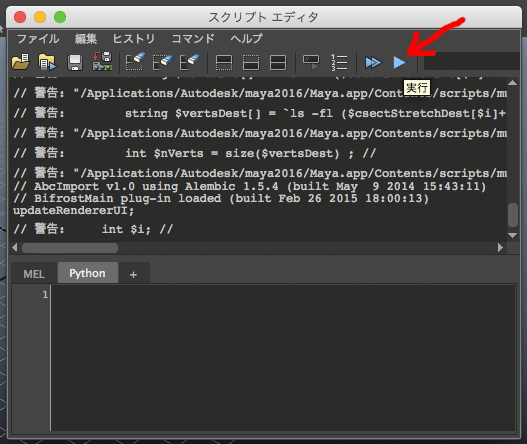
การรันโค้ดทำได้โดยการกดที่เครื่องหมายลูกศรสามเหลี่ยมที่หันไปทางขวาซึ่งอยู่ ด้านบน หรือไม่ก็กด ctrl+enter (ถ้าเป็นใน mac ต้องกด command+enter)
ลองเริ่มต้นโดยการพิมพ์โค้ดตามนี้ลงไปแล้วกดรัน (สิ่งที่อยู่หลังเครื่องหมาย # เป็นคอมเมนต์ ไม่ต้องลอกหรือพิมพ์ตามไปด้วยก็ได้)
mc.optionVar(fv=('gridSize',100)) # ปรับขอบเขตของเส้นกริดเป็น 100
mc.optionVar(fv=('gridSpacing',10)) # ปรับระยะห่างของเส้นกริดหลักเป็น 10
mc.optionVar(fv=('gridDivisions',10)) # ปรับจำนวนเส้นกริดย่อยเป็น 10
mc.grid(s=100,sp=10,d=10) # ปรับค่าเส้นกริดที่แสดงผลในหน้าจอ
mc.displayColor('gridAxis',1) # ปรับสีของแกนหลักเป็นสีดำ
mc.displayColor('gridHighlight',2) # ปรับสีของเส้นกริดใหญ่เป็นสีเทาเข้ม
mc.displayColor('grid',3) # ปรับสีของเส้นกริดย่อยเป็นสีเทาอ่อน
mc.savePrefs() # เซฟค่าที่เปลี่ยนแปลงไปทั้งหมด
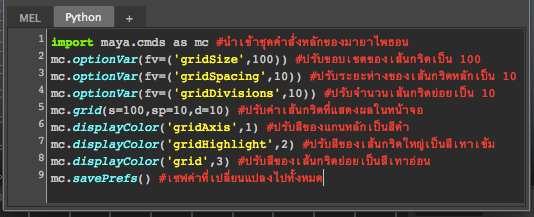
เสร็จแล้วก็จะพบว่าเส้นกริดทั้งหมดถูกเปลี่ยนให้มีขอบเขตกว้างขึ้น
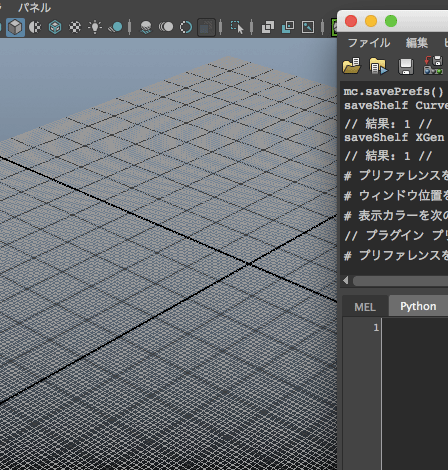
โค้ดที่ใส่ลงไปนี้เป็นคำสั่งสำหรับเปลี่ยนแปลงเส้นกริด ซึ่งปกติแล้วหากไม่ใช้โค้ดก็สามารถทำได้ด้วยการ ไปดูที่เมนูด้านบน เลือก Display (ディスプレイ) จากนั้นก็จะเห็นอันแรกเป็น Grid (グリッド) ให้กดที่ปุ่มสี่เหลี่ยมด้านขวา จากนั้นก็จะขึ้นหน้าต่างสำหรับปรับแก้ค่าขึ้นมา
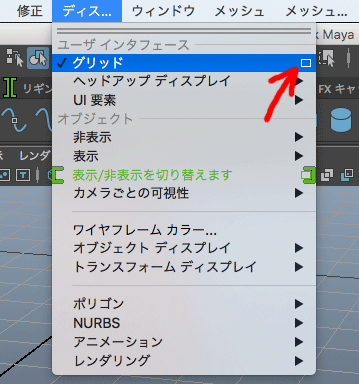
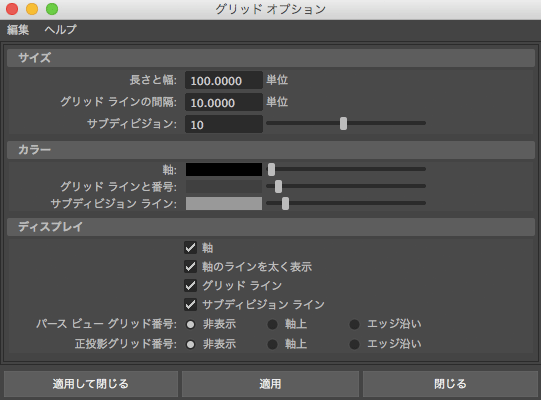
เริ่มแรกดูที่หมวดแรก ขนาด (サイズ, Size)
- ความยาวและความกว้าง (長さと幅, Length and Width) ค่าตั้งต้นเป็น 12 แต่ตอนนี้ถูกปรับเป็น 100
- ระยะระหว่างเส้นกริด (グリッド ラインの間隔, Grid Lines Every) ค่าตั้งต้นเป็น 5 แต่ตอนนี้ถูกปรับเป็น 10
- ซับดิวิชัน (サブディビジョン, Subdivisions) ค่าตั้งต้นเป็น 5 แต่ตอนนี้ถูกปรับเป็น 10
จากนั้นดูในหมวดสี (カラー, Color) ประกอบไปด้วย
- แกน (軸, Axes) คือเส้นที่ตำแหน่ง x=0 และ z=0
- เส้นกริดและหมายเลข (グリッド ラインと番号, Grid Lines & Numbers) คือเส้นกริดหลัก
- เส้นซับดิวิชัน (サブディビジョン ライン, Subdivision Lines) คือเส้นกริดย่อย
สีของเส้นกริดกับเส้นซับดิวิชันนั้นค่าเริ่มต้นเป็นสีเดียวกัน ในที่นี้เราปรับให้ต่างกันเพื่อจะได้แยกออกชัดเจน แบบนี้แล้วจะดูง่ายขึ้น
เมื่อปรับแล้วก็จะได้เส้นกริดที่ห่างกันทีละ 10 หน่วย และทุก 100 หน่วยเป็นสีเข้ม
อนึ่ง เมื่อรันเสร็จโค้ดทั้งหมดที่รันจะหายไปจากตรงส่วนที่พิมพ์แต่ไปโผล่ด้านบน ซึ่งเป็นส่วนแสดงผล พร้อมทั้งมีผลลัพธ์ที่เกิดจากโค้ดแสดงออกมาด้วย
หากอยากให้โค้ดกลับมาก็สามารถกด ctrl+z (ใน mac เป็น command+z) เพื่อนำกลับมา
หรือหากใช้เมาส์ลากคลุมข้อความแล้วค่อยกดรันจะเป็นการรันเฉพาะส่วนของข้อความที่คลุม และพอรันเสร็จข้อความก็จะไม่หายไปด้วย
สำหรับโค้ด ๙ บรรทัดนี้ จะยังไม่ขออธิบายรายละเอียดในตอนนี้ เพียงแต่ยกมาให้เป็นตัวอย่างให้เห็นถึงการทำงานของโค้ด และต้องการตั้งให้เป็นค่าเริ่มต้นที่เหมาะสมกับบทเรียน
ในการทำงานกับมายา เพื่อให้เห็นภาพชัดเจนเส้นกริดเป็นสิ่งที่มีความสำคัญมากอย่างหนึ่ง แต่เนื่องจากค่าเริ่มต้นนั้นตั้งเส้นกริดมาค่อนข้างน้อย ไม่สะดวกต่อการใช้งานจึงจำเป็นต้องปรับสักหน่อย
บทต่อๆจากนี้ไปก็จะใช้เส้นกริดในลักษณะนี้ตลอด ดังนั้นจึงยกโค้ดนี้มาใส่ไว้ในบทแรก
สรุปคร่าวๆคือ การเขียนโค้ดสามารถทำในสิ่งเดียวกันกับที่ทำผ่านแผงตั้งค่าต่างๆได้ แต่จะสะดวกกว่าตรงที่ถ้าหากต้องการทำสิ่งเดิมซ้ำ หรือต้องการให้คนอื่นทำบางอย่างที่เหมือนกับที่เราเคยทำแล้ว ก็แค่ลอกโค้ดแล้วรันเท่านั้น
ในบทนี้จะยังไม่อธิบายเกี่ยวกับวิธีการเขียนโค้ด แต่จะขอยกโค้ดจากบทอื่นๆมาเป็นตัวอย่าง ให้ลอกโค้ดตามนี้แล้วรันดูจะได้ผลตามในภาพ ส่วนรายละเอียดเกี่ยวกับโค้ดอ่านได้ตามบทที่วงเล็บไว้ด้านหลัง
ลองรันโค้ดดูทีละอัน พอรันเสร็จแล้วจะได้ผลตามที่แสดง จากนั้นก็อาจกด ctrl+z เพื่อย้อนกลับ แล้วก็ลองรันโค้ดอันต่อๆไป
- สร้างวัตถุหลายๆอันจากการวนซ้ำ (บทที่ ๔)
while(z<=50):
x=-50
while(x<=50):
if((x%20>5 and x%20<15) or (z%20>5 and z%20<15)):
mc.polySphere(r=2,sx=8,sy=8)
y=25-(x**2+z**2)/50.
mc.move(x,y,z)
x+=2
z+=2
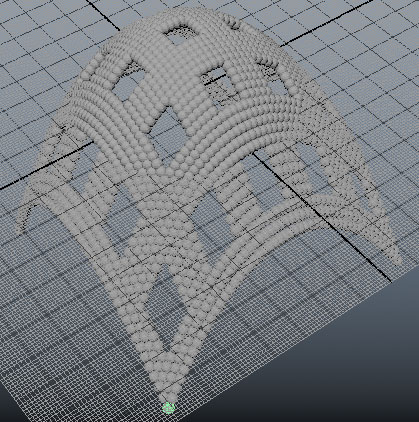
- สร้างรูปทรงแล้วนำมาประกอบกัน (บทที่ ๘)
i=0
while(i<6):
mc.polyPyramid(ax=t[i],w=2,ns=4)
mc.move(t[i][0],t[i][1],t[i][2])
i+=1
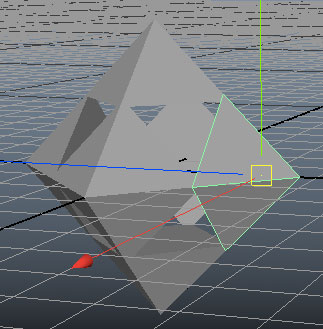
- ทำภาพเคลื่อนไหว (บทที่ ๑๕)
A=10.
f=1.
k=0.5
for z in range(-40,41):
chue = mc.polySphere(r=1,n='w%d'%z)
mc.move(0,0,z)
mc.expression(o=chue[0],s='ty = exp(-%f*time)*%f*cos(2*%f*%f*(time-tz/20));'%(k,A,math.pi,f))
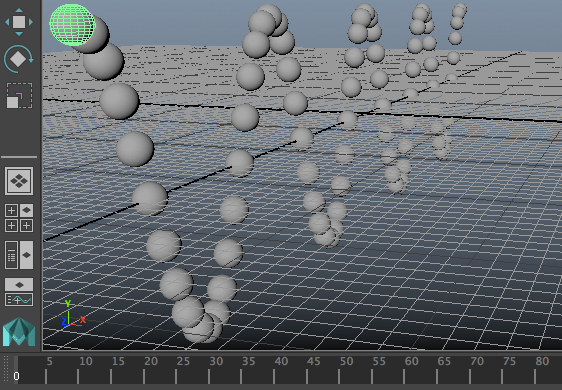
- ดัดแปลงรูปทรงต่างๆและนำมารวมกลุ่มกันอย่างเป็นระบบ (บทที่ ๑๘)
g += mc.polyCone(r=5,h=12,ch=0,n='kradong')
mc.rotate(-15,0,0)
mc.move(0,6,-2)
g += mc.polySphere(r=5,ch=0,n='lamtua')
mc.scale(1,0.3,1)
g += mc.polySphere(r=0.8,ch=0,n='tasai')
mc.move(2,0,4)
g += mc.polySphere(r=0.8,ch=0,n='takhwa')
mc.move(-2,0,4)
for r in [0,10,20,30,150,160,170,180]:
g += mc.polySphere(r=0.7,ch=0,n='kha1')
mc.scale(3,1,1)
mc.move(6,0,0)
mc.rotate(0,-r,0,p=[0,0,0])
mc.group(g,n='pusechuan')
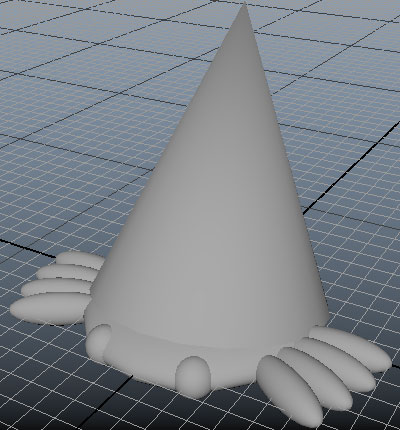
- วาดกราฟสามมิติ (บทที่ ๒๑)
mc.polyPlane(w=40,h=40,sx=40,sy=40)
for i in range(mc.polyEvaluate(v=1)):
t = mc.xform('.vtx[%d]'%i,t=1,q=1)
mc.move(math.sin(0.2*math.pi*(t[0]**2+t[2]**2)**0.5)*3,'.vtx[%d]'%i,y=1)
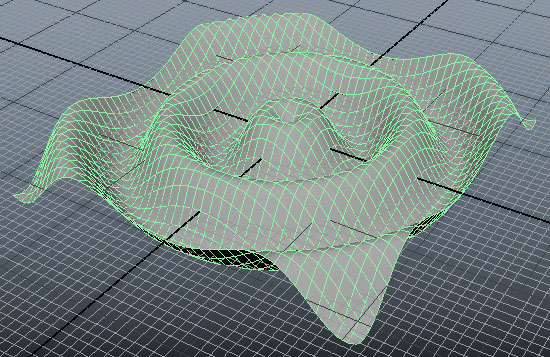
- ปั้นโพลิกอนเป็นรูปทรงต่างๆ (บทที่ ๒๔)
mc.polyExtrudeFacet('.f[96:127]',ltz=6,sy=0)
mc.polyExtrudeFacet('.f[240:255]',pvt=[0,15,0],s=[0,0,0])
mc.polyExtrudeFacet('.f[176:223]',lsx=0,lsy=0,ltz=2,kft=0)
mc.polyExtrudeFacet('.f[67]','.f[71]','.f[75]','.f[79]',pvy=-10,sy=0,ltz=5)
mc.select('.f[128:175]')
mc.polyExtrudeFacet(off=0.5,kft=0)
mc.polyExtrudeFacet(ltz=-1)

- ใส่สีสัน (บทที่ ๒๗) ***เพื่อให้แสดงสีบนหน้าจอได้จำเป็นต้องกดเลข 6 บนคีย์บอร์ดก่อน
mc.polySphere(r=10,sx=18,sy=18,n='songklom')
for i in range(mc.polyEvaluate(f=1)):
bb = mc.xform('songklom.f[%d]'%i,bb=1,q=1)
x = (bb[3]+bb[0])/2
y = (bb[4]+bb[1])/2
z = (bb[5]+bb[2])/2
if(z!=0): longi = math.atan(x/z)
else: longi = 0
ph = mc.shadingNode('blinn',asShader=1)
mc.setAttr(ph+'.c',(10+y)/20,(10-y)/20,0.5+0.5*math.sin(longi*4),typ='double3')
mc.select('songklom.f[%d]'%(i))
mc.hyperShade(a=ph)
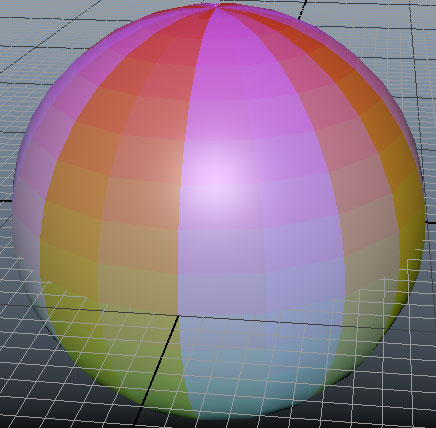
และอื่นๆอีกมากมาย
อ้างอิง
https://knowledge.autodesk.com/ja/support/maya/learn-explore/caas/CloudHelp/cloudhelp/2016/JPN/Maya/files/GUID-8BA33EDC-70A9-43E5-83CA-9E87225AB7F7-htm.html
http://www.not-enough.org/abe/manual/api-aa09/introduction-python.html
http://graphics.hatenablog.com/entry/2013/01/27/171810
http://flame-blaze.net/archives/category/program/mayapython-scripts
http://forums.cgsociety.org/archive/index.php?t-1042294.html
https://smymk.wordpress.com/2014/07/19/grid%E3%82%92mel%E3%81%A7%E6%93%8D%E4%BD%9C%E3%81%99%E3%82%8B
http://help.autodesk.com/cloudhelp/2016/JPN/Maya-Tech-Docs/CommandsPython/optionVar.html
http://help.autodesk.com/cloudhelp/2016/JPN/Maya-Tech-Docs/CommandsPython/grid.html
http://help.autodesk.com/cloudhelp/2016/JPN/Maya-Tech-Docs/CommandsPython/savePrefs.html
http://help.autodesk.com/cloudhelp/2016/JPN/Maya-Tech-Docs/CommandsPython/displayColor.html
http://area.autodesk.jp/column/tutorial/maya_atoz/prefs2
หน้าสารบัญ